彻底删除MySQL服务
干净卸载mysql(注册表)
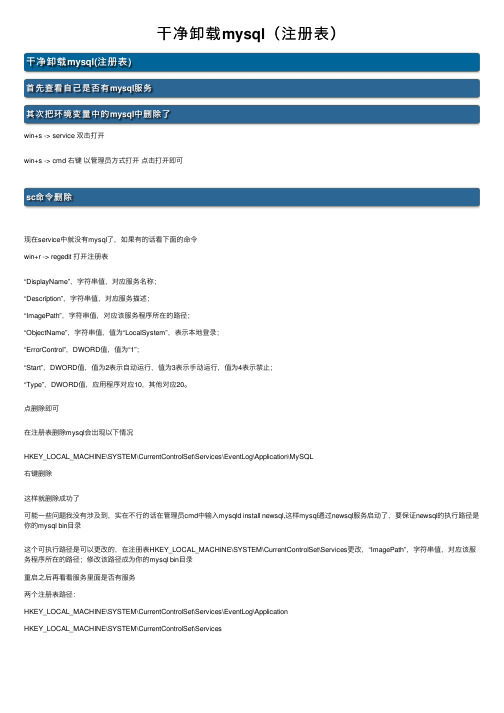
⼲净卸载mysql(注册表)⼲净卸载mysql(注册表)⾸先查看⾃⼰是否有mysql服务其次把环境变量中的mysql中删除了win+s -> service 双击打开win+s -> cmd 右键以管理员⽅式打开点击打开即可sc命令删除现在service中就没有mysql了,如果有的话看下⾯的命令win+r -> regedit 打开注册表“DisplayName”,字符串值,对应服务名称;“Descrīption”,字符串值,对应服务描述;“ImagePath”,字符串值,对应该服务程序所在的路径;“ObjectName”,字符串值,值为“LocalSystem”,表⽰本地登录;“ErrorControl”,DWORD值,值为“1”;“Start”,DWORD值,值为2表⽰⾃动运⾏,值为3表⽰⼿动运⾏,值为4表⽰禁⽌;“Type”,DWORD值,应⽤程序对应10,其他对应20。
点删除即可在注册表删除mysql会出现以下情况HKEY_LOCAL_MACHINE\SYSTEM\CurrentControlSet\Services\EventLog\Application\MySQL右键删除这样就删除成功了可能⼀些问题我没有涉及到,实在不⾏的话在管理员cmd中输⼊mysqld install newsql,这样mysql通过newsql服务启动了,要保证newsql的执⾏路径是你的mysql bin⽬录这个可执⾏路径是可以更改的,在注册表HKEY_LOCAL_MACHINE\SYSTEM\CurrentControlSet\Services更改,“ImagePath”,字符串值,对应该服务程序所在的路径;修改该路径成为你的mysql bin⽬录重启之后再看看服务⾥⾯是否有服务两个注册表路径:HKEY_LOCAL_MACHINE\SYSTEM\CurrentControlSet\Services\EventLog\ApplicationHKEY_LOCAL_MACHINE\SYSTEM\CurrentControlSet\Services。
CentOS下彻底卸载mysql的方法

CentOS下彻底卸载mysql的⽅法本⽂记录了CentOS下MySQL的彻底卸载,供⼤家参考,具体内容如下1、查看MySQL是否安装⽅式1:[root@localhost usr]# yum list installed mysql*Loaded plugins: fastestmirrorLoading mirror speeds from cached hostfile* base: * extras: * updates: Installed PackagesMySQL-client.x86_64 5.6.27-1.el6 installedMySQL-devel.x86_64 5.6.27-1.el6 installedMySQL-server.x86_64 5.6.27-1.el6 installed[root@localhost usr]#⽅式2( -i :不区分⼤⼩写):[root@localhost usr]# rpm -qa | grep -i mysqlMySQL-server-5.6.27-1.el6.x86_64MySQL-client-5.6.27-1.el6.x86_64MySQL-devel-5.6.27-1.el6.x86_64[root@localhost usr]#2、卸载MySQL卸载1:[root@localhost usr]# yum remove mysql mysql-server mysql-libs compat-mysql51[root@localhost usr]# rm -rf /var/lib/mysql[root@localhost usr]# rm /etc/f如果装了mysql-devel(其他⼀样add command),卸载为:[root@Tony_ts_tian init.d]# yum remove mysql mysql-devel mysql-server mysql-libs compat-mysql51注(例如):mysql-5.5.39-1.el6.remi.x86_64mysql-libs-5.5.39-1.el6.remi.x86_64compat-mysql51-5.1.54-1.el6.remi.x86_64mysql-server-5.5.39-1.el6.remi.x86_64卸载2 {继续,1,2选择⼀种(此处为介绍):}:[root@localhost mysql]# rpm -aq | grep -i mysqlMySQL-server-5.6.27-1.el6.x86_64MySQL-client-5.6.27-1.el6.x86_64MySQL-devel-5.6.27-1.el6.x86_64[root@localhost mysql]# rpm -e MySQL-server-5.6.27-1.el6.x86_64[root@localhost mysql]# rpm -e MySQL-client-5.6.27-1.el6.x86_64[root@localhost mysql]# rpm -e MySQL-devel-5.6.27-1.el6.x86_64[root@localhost rc.d]# cd /var/lib/[root@localhost lib]# rm -rf mysql/注:删除MySQL数据库⽬录(关键) ,否则password不更新(默认安装,如果⾃定义安装路径和链接路径ln -s ……请删除。
完全卸载MySQL服务的方法

MySQL注册表中的ControlSet001,ControlSet002,不一定是001和002,可能是ControlSet005、006之类,删除的时候,都删除就可以 检查C:\WINDOWS目录下是否有my.ini文件,将其删除
最后重新安装即可。
网络错误421请刷新页面重试持续报错请尝试更换浏览器或网络环境
完全卸载 MySQL服务的方法
1. 重新运行安装文件,单击remove移除mysql。此时安装目录中的文件没有完全移除,需要手动删除安装目录的Mysql文件夹。 2. 如果MySQL服务没有移除的话,以管理员方式运行cmd命令: sc delete MySQL 即可删除。 3. 删除mysql注册表信息: 有几个地方:
1、HKEY_LOCAL_MACHINE\SYSTEM\ControlSet001\Services\Eventlog\Application\MySQL 目录删除
2、HKEY_LOCAL_MACHINE\SYSTEM\ControlSet002\Services\Eventlog\Application\MySQL 目录删除
如何完整卸载MYSQL数据库

有几个地方:
1、HKEY_LOCAL_MACHINE\SYSTEM\ControlSet001\Services\Eventlog\Application\MySL 目录删除
2、HKEY_LOCAL_MACHINE\SYSTEM\ControlSet002\Services\Eventlog\Application\MySL 目录删除
3
HKEY_LOCAL_MACHINE\SYSTEM\CurrentControlSet\Services\Eventlog\Application\MySL 目录删除注册表中的ControlSet001,Con
多年数据库维护经验分享介绍mysl数据库完整卸载的方法
完美卸载MYSL
在管理工具->服务里面将MySL的服务给停止,然后打开cmd 进入你的MySL bin目录下,例如我的是 C:\Program Files\MySL\MySL Server 5.0\bin 然后使用如下命令mysld-nt -remove 然后就会显示......success!
好了下面在WINDOWS服务里停掉MYSL的服务,在进入添加删பைடு நூலகம்程序,找到MySL选择卸载,记得选择remove。
最后将MySL目录删除,还有数据库的目录也删除。 重新启动机器,再装OK.测试通过。 如果您确认以上所说的运行环境都已经完全删除。再次安装系统仍然无法使用。请到您的 c 盘符下。确认是否存在运行所需要的数据目录 c:\j2sdk1.4.1_03, c:\mysl,c:\resin 。 如果还不能完全卸载,那么就要在注册表里清除你的MYSL服务。
mysql完全卸载教程

mysql完全卸载教程MySQL是一种开源的关系型数据库管理系统,它广泛应用于各种不同类型的应用程序中。
有时候,我们可能需要将MySQL彻底卸载,以便重新安装或清理系统空间。
下面是MySQL完全卸载的详细步骤。
第一步:卸载MySQL服务器1. 打开终端或命令提示符并以管理员身份运行。
2. 输入以下命令来停止MySQL服务器的运行:`sudo service mysql stop`3. 确认MySQL服务器已经停止,可以使用以下命令:`sudo service mysql status`如果返回"MySQL is not running"(MySQL未运行)的信息,则表示MySQL服务器已成功停止。
第二步:卸载MySQL软件包1. 输入以下命令来卸载MySQL软件包:`sudo apt-get purge mysql-server mysql-client mysql-common mysql-server-core-* mysql-client-core-*`2. 在卸载期间,您可能会看到一些提示消息。
只需按照提示执行即可。
第三步:删除MySQL配置文件和数据文件1. 输入以下命令来删除MySQL配置文件:`sudo rm -rf /etc/mysql /var/lib/mysql`2. 输入以下命令来删除MySQL数据文件和日志文件:`sudo rm -rf /var/log/mysql*`第四步:删除MySQL用户和组1. 输入以下命令来删除MySQL用户和组:`sudo deluser mysql``sudo delgroup mysql`第五步:清理残余文件1. 输入以下命令来查找系统中与MySQL相关的任何残余文件: `sudo find / -iname mysql*`2. 将找到的文件删除。
完成上述步骤后,MySQL已经完全卸载。
请注意,在卸载MySQL之前,务必备份所有重要的数据,以防止数据丢失。
怎样将Mysql文件彻底删除干净

如何彻底卸载MySQL2012-06-17 14:19:43| 分类:mysql | 标签:mysql 卸载mysql |举报|字号订阅1、控制面板里的增加删除程序内进行删除2、删除MySQL文件夹下的my.ini文件,如果备份好,可以直接将文件夹全部删除3、开始->运行-> regedit 看看注册表里这几个地方删除没有HKEY_LOCAL_MACHINE\SYSTEM\ControlSet001\Services\Ev entlog\Application\MySQL 目录删除HKEY_LOCAL_MACHINE\SYSTEM\ControlSet002\Services\Ev entlog\Application\MySQL 目录删除HKEY_LOCAL_MACHINE\SYSTEM\CurrentControlSet\Service s\Eventlog\Application\MySQL 目录删除(我卸载的时候没有找到,略过后仍达到完全卸载的目的。
)4、这一条是很关键的C:\Documents and Settings\All Users\Application Data\MySQL这里还有MySQL的文件,必须要删除注意:Application Data这个文件夹是隐藏的,需要打开个文件夹选择菜单栏工具→文件夹选项→查看→隐藏文件和文件夹一项选上显示所有文件和文件夹确定5.安装MySQL时,系统提示:Cannot create windows service for mysql.error:0原因是系统里有旧的mysql服务存在,解决办法如下:要永久删除旧的mysql服务,需要用户以管理权限在命令行上执行下列命令:C:\>sc delete mysql[SC] DeleteService SUCCESS。
Ubuntu彻底卸载MySQL、Apache2和Php的方法教程

Ubuntu彻底卸载MySQL、Apache2和Php的⽅法教程前⾔我们在安装时候使⽤⼀键安装⾮常⽅便,但是想卸载的时候总是卸载不⼲净,下⾯本⽂就来给⼤家关于Ubuntu彻底卸载MySQL、Apache2和Php的相关内容,分享出来供⼤家参考学习,话不多说,来⼀起看看详细的介绍:⼀、卸载删除 mysql1 sudo apt-get autoremove --purge mysql-server-5.02 sudo apt-get remove mysql-server3 sudo apt-get autoremove mysql-server4 sudo apt-get remove mysql-common (⾮常重要)上⾯的其实有⼀些是多余的,建议还是按照顺序执⾏⼀遍清理残留数据:dpkg -l |grep ^rc|awk '{print $2}' |sudo xargs dpkg -Psudo find /etc -name "*mysql*" |xargs rm -rf最后⽤dpkg -l | grep mysql 检查,如⽆返回即⼲净卸载⼆、卸载删除apachesudo apt-get --purge remove apache-commonsudo apt-get --purge remove apache找到没有删除掉的配置⽂件,⼀并删除sudo find /etc -name "*apache*" |xargs rm -rfsudo rm -rf /var/wwwsudo rm -rf /etc/libapache2-mod-jksudo rm -rf /etc/init.d/apache2sudo rm -rf /etc/apache2删除关联,dpkg -l |grep apache2|awk '{print $2}'|xargs dpkg -P删除svnsudo apt-get remove subversionsudo apt-get remove libapache2-svn最后⽤ dpkg -l | grep apache和dpkg -l | grep apache2检查,如⽆返回即⼲净卸载三、卸载删除phpsudo apt-get –purge remove libapache2-mod-php5 php5 php5-gd php5-mysqlsudo apt-get autoremove php5删除关联,sudo find /etc -name "*php*" |xargs rm -rf清楚残留信息dpkg -l |grep ^rc|awk '{print $2}' |sudo xargs dpkg -P最后⽤dpkg -l | grep php 和dpkg -l | grep php5 检查,如⽆返回即⼲净卸载总结以上就是这篇⽂章的全部内容了,希望本⽂的内容对⼤家的学习或者⼯作能带来⼀定的帮助,如果有疑问⼤家可以留⾔交流,谢谢⼤家对的⽀持。
mysql卸载语句

mysql卸载语句MySQL是一个非常流行的关系型数据库管理系统。
但是,有时候我们需要卸载MySQL,比如需要安装新版本,或者需要更换数据库系统。
在这篇文章中,我们将分享如何使用正确的MySQL卸载语句来彻底卸载MySQL。
步骤1:备份数据在使用MySQL卸载语句之前,我们强烈建议您备份所有的数据。
这样可以确保不会因为卸载MySQL而导致数据的丢失。
步骤2:停止MySQL服务在卸载MySQL之前,我们需要先停止MySQL服务。
在Windows上,我们可以按下Ctrl + Alt + Del组合键,然后选择“任务管理器”。
在“服务”标签页中,找到“MySQL”并停止服务。
在Linux和macOS 上,您可以使用以下命令来停止MySQL服务:```sudo systemctl stop mysql```步骤3:卸载MySQL在Windows上卸载MySQL非常简单。
只需要打开“控制面板”,然后选择“程序和功能”,找到MySQL并卸载即可。
在Linux和macOS 上,您可以根据您安装MySQL版本的不同,选择使用以下任意一种命令来卸载MySQL:```sudo apt-get remove mysql-serversudo yum remove mysql-serversudo pacman -Rs mysql```步骤4:删除MySQL文件和目录在卸载MySQL之后,我们还需要手动删除所有MySQL文件和目录,以确保完全卸载MySQL。
这些文件和目录通常包括:- /etc/f- /etc/mysql- /usr/local/mysql- /usr/local/var/mysql- /usr/local/share/mysql请注意,这些文件和目录的路径可能会因您的操作系统和MySQL 版本而有所不同。
步骤5:清理注册表在Windows上,MySQL卸载程序通常不会清除注册表项。
因此,我们需要手动清理注册表。
- 1、下载文档前请自行甄别文档内容的完整性,平台不提供额外的编辑、内容补充、找答案等附加服务。
- 2、"仅部分预览"的文档,不可在线预览部分如存在完整性等问题,可反馈申请退款(可完整预览的文档不适用该条件!)。
- 3、如文档侵犯您的权益,请联系客服反馈,我们会尽快为您处理(人工客服工作时间:9:00-18:30)。
删除服务:sc delete mysql //这里的mysql是你要删除的服务名
在CMD中输入以下命令。
net stop mysql //停止服务
mysqld-nt -remove //删除
在win2k下:
首先,停止服务.
去掉系统的服务项:mysqld-max-nt --remove
删除目录.
你从电脑里卸载旧的MYSQL数据库服务时,首先先在WINDOWS服务里停掉MYSQL的服务。
再到控制面板里的增加删除程序内进行删除,但是你并不能完整的把MYSQL服务删除,那么就要在注册表里清除你的MYSQL服务。
有几个地方:
1、HKEY_LOCAL_MACHINE\SYSTEM\ControlSet001\Services\Eventlog\Application\MySQL 目录删除
2、HKEY_LOCAL_MACHINE\SYSTEM\ControlSet002\Services\Eventlog\Application\MySQL 目录删除
3、HKEY_LOCAL_MACHINE\SYSTEM\CurrentControlSet\Services\Eventlog\Application\MySQL 目录删除
注册表中的ControlSet001,ControlSet002,不一定是001和002,可能是ControlSet005、006之类,删除的时候,都删除就可以
检查C:\WINDOWS目录下是否有my.ini文件,将其删除
安装、卸载mysql服务
安装mysql服务
新建并编辑内容如下的一个bat文件,执行之(e:\mysql\bin\mysqld-nt.exe为安装目录,按实际情况填写)
@ECHO OFF
e:\mysql\bin\mysqld-nt.exe -install
net start mysql
卸载mysql服务
新建并编辑内容如下的一个bat文件执行之(e:\mysql\bin\mysqld-nt.exe为安装目录,按实际情况填写)
@ECHO OFF
net stop mysql
c:\mysql\bin\mysqld-nt.exe -remove
--------------------------------------------
MYSQL启动不了的问题.具体表现如下:不管是直接双击mysqld.exe还是在命令提示符不都是没反应.(XP系统)
然后尝试控制面板 >>> 管理工具 >>> 服务 >>> mysql 方法启动,弹出提示框就进程意外终止.郁闷了......
只好卸载了mysql重装,结果发现问题没解决.去请教别人竟得到重装系统的提示.开始抓狂了......
好了,痛苦的回忆就到这里,现在讲怎么解决.
首先是要卸载mysql服务,不然就算卸载了mysql程序,服务中依然有mysql这项,问题就解决不了.假设我的mysql装在C:\MYSQL,在命令提示符c:\mysql\bin下运行mysqld-nt -remove(中间有空格),会提示卸载成功.然后再在控制面板 >>> 添加或删除程序中卸载mysql,之后重启,再装上mysql运行mysqld.exe(win2000下是mysqld-nt.exe),命令提示符框一闪而过,这样你这可以在任务管理器中看到mysql这个进程了,也就是说你的mysql又复活了: )
------------------------------------------------------------------
安装常见问题之一:MYSQL为什么安装不成功?
安装 MYSQL 不成功,一般是因为服务器可能安装过 MYSQL 而没有完全卸载,具体卸载方法如下:
第一步:
如果您的系统中安装有 MYSQL 数据库,请确认是否已经加载在系统服务中:打开“控制面板”的“管理工具”查看“服务”是否有“ MYSQL ”进程,如果有将其停止。
第二步:
请在 DOS 状态下执行“ mysqld-nt -remove ”命令,将其在系统服务中删除。
第三步:
“ MYSQL系统服务”在 DOS 状态下删除成功。
第四步:
接下来请您在“控制面板”的“添加 / 删除程序”中将其卸载。
第五步:
在您的系统中将 c:\MYSQL 文件夹删除即可。
如果您确认以上所说的运行环境都已经完全删除。
再次安装系统仍然无法使用。
请到您的 c 盘符下。
确认是否存在运行所需要的数据目录 c:\j2sdk1.4.1_03, c:\mysql,c:\resin 。
并且系统服务里的 MYSQL 服务和 RESIN 服务都已启动。
如果满足上述条件系统仍然无法使用,请您与恩信科技服务中心联系。
恩信科技的服务工程师将及时,诚挚的为您解决系统中存在的问题。
1. 命令模式下:
net stop mysql
mysqld-nt -remove。
